mipt教程Word格式.docx
《mipt教程Word格式.docx》由会员分享,可在线阅读,更多相关《mipt教程Word格式.docx(23页珍藏版)》请在冰豆网上搜索。
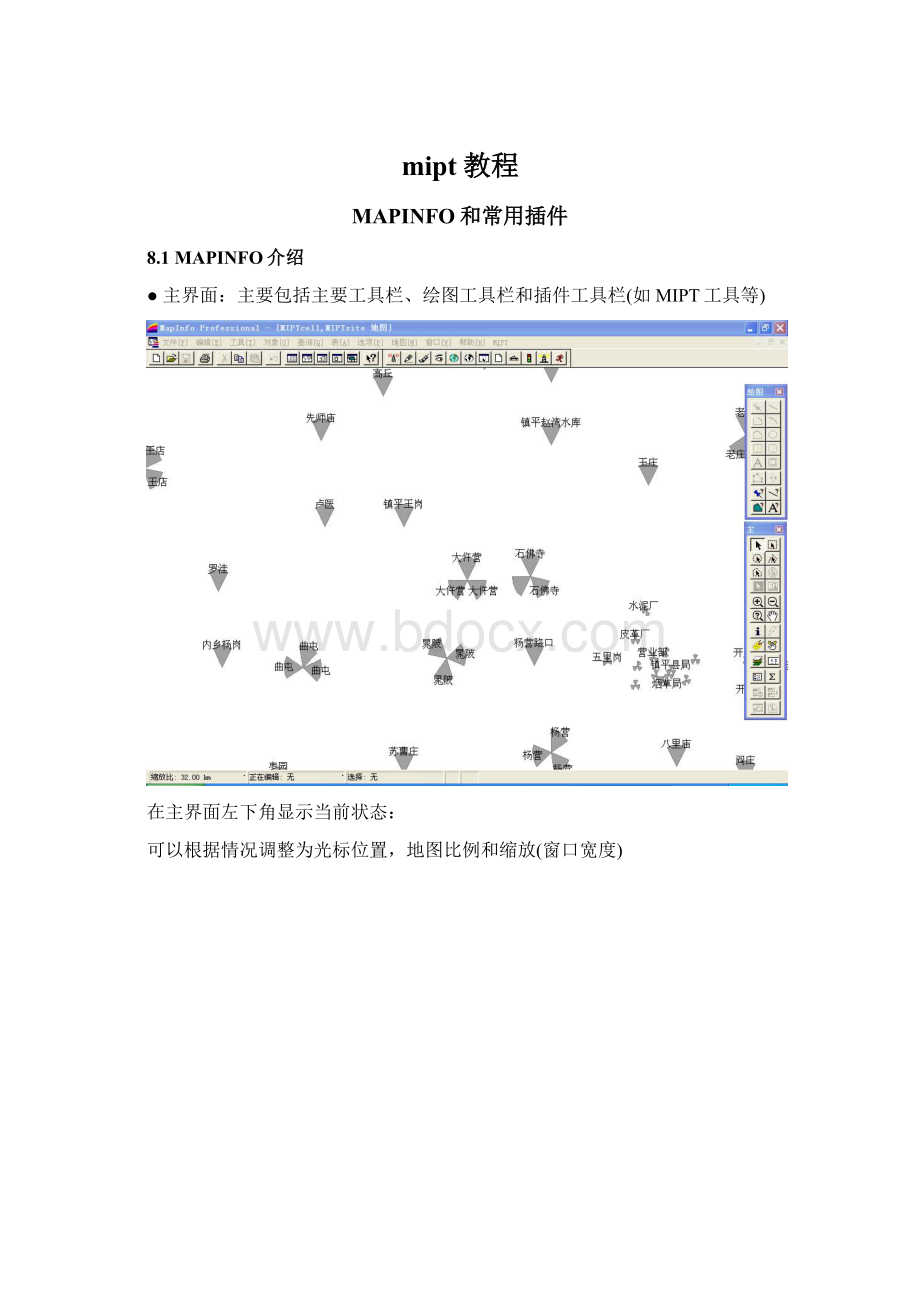
●创建点:
有时候会需要对大批的地理坐标导入电子地图,这里就可以使用MAPINFO的创建点来实现。
首先在EXCEL表格里面录入需要显示地点的名字,经纬度
然后在MAPINFO打开文件,打开文件类型选择*.xls
导入到MAPINFO后如图:
之后就可以创建点了:
点击创建点弹出窗口:
可以看到创建点的信息来自与我们导入的“新建_Microsoft_Excel_工作表”
点击使用符号右边按钮,可以调整创建点的显示属性
取得X、Y坐标的列应和经度、纬度所在列对应
确定后就在电子地图上生成了我们所要的点
●创建专题地图:
通过创建专题地图我们可以对地图数据进行分析和显示,下面以建立小区LAC视图为例进行说明:
步骤1:
选择专题地图类型,对于LAC我们选择为独立值
步骤二:
选择相应的表及字段,这里选择MIPTsite中的LAC字段
步骤三:
确定不同LAC的显示属性,通过点击样式我们可以调整不同LAC显示为不同颜色:
以下为按LAC进行专题划分后的电子地图显示:
画LAC边界图
首先选择装饰图层,利用折线工具画线,用主工具条上的选择按钮选中后利用绘图工具条上的线样式按钮
可更改线的颜色和粗细。
也可先选中折线工具后再选择线样式更改颜色和粗细后再画。
加入文本用文本按钮
后在空白处点击鼠标显示光标后即可输入文本,注意此时不支持大写。
要改为大写可用
按钮双击文本后在弹出的文本窗体中更改。
8.2MIPT功能介绍
目前全省使用的频率规划插件有Easywork和MIPT,这里以MIPT为例介绍该插件的常用功能和基站电子地图的生成。
●MIPT工具窗口
1生成工具->
<
-2修改地图
3频点查找->
-4小区查找
5显示某小区邻区->
-6查找某小区邻区
7编辑数据库->
-8清空临时图层
9TOM转换工具->
-10显示路测数据
11显示某小区覆盖区域->
-12路测覆盖连线
第1、2两项主要用于基站电子地图的生成和修改,将在后面详细介绍,下面就其它主要功能进行介绍:
Ø
频点查找
频点查找工具窗口中可对当前频点号,前一、后一频点号进行查找,在FQchannel中输入频点,点击search进行查找。
红色表示当前频点,绿色表示前一频点,蓝色表示后一频点。
小区查找
一般采用CI进行小区查找,若该小区存在,则显示在屏幕正中央,扇区和周边小区的颜色有所区分;
若不存在,则弹出“图层中没有发现对象”。
显示某小区邻区
在打开neighbourcell图层的情况下,点击
按钮,然后点击想要查询的小区,地图上即可显示该小区的相邻小区。
查找某小区邻区
和显示某小区邻区功能类似,可以输入小区CI进行相邻小区的查找,显示。
另外可以对相邻小区同BCCH的小区进行查找。
编辑数据库
使用该功能增加小区相对比较麻烦,可以通过复制旧小区,修改小区的经纬度、方向角等信息并加以更新即可。
清空临时图层
点击
按钮,可以将查找频点、邻区显示的小区颜色信息去掉。
TOM转换工具
该工具和BIGS工具类似,可以将*.dt1文件导入到MAPINFO,并对电平值、质量进行图形化显示。
点击Adddrivetestfiles添加路测文件,然后点击START进行转换,导入后生成MIPTdt.tab图层,
显示路测数据(在MIPT地图中打开生成MIPTdt.tab图层)
导入路测数据后,即可对测试情况进行分析,点击
按钮可对RXLEV、RXQUAL进行分析,或者显示某小区覆盖情况,以及频率占用情况。
显示某小区覆盖区域
按钮可显示路测过程中占用某小区的路段,从而确定该小区是否越区。
在SITE中选择MIPTsite层,DRIVEtest中选择MIPTdt层,点击确定。
如图选择57175扇区,显示为黄色的路段就是该小区的覆盖区域:
路测覆盖连线
另外MIPT还可以对路测路线和覆盖小区进行连线,从而判断基站是否越区。
按钮,选中路测数据,就会生成以下的连线图:
●生成基站电子地图
MIPT生成电子地图需要的原始文件有sitedata.txt和neighbourdata.txt,其中sitedata用于生成基站的扇区图,neighbourdata用于生成相邻小区表。
AboutMIPT
点击菜单栏内的MIPT出现下拉菜单,选择about,弹出如上窗口,里面包括输入的数据库、生成的表、可编辑的数据库等;
对于输入数据库字段也有所描述,在Info.requirement中列出了Sitedata.txt所需的关键字段,注意无TCH1,按照目前配置,最大可以达到TCH12,关键字段的顺序无要求。
数据库如下,显示为红色的是关键字段,必须有的,其它的如基站名称等可以根据需要自行添加:
NeighbourData.txt相对简单些,只要小区和相邻小区的CI即可。
字段分别为ParentCell和NeighbourCell。
MIPT也可以对TOM路测文件进行分析,功能与BIGS类似,这里就不详细介绍了,感兴趣的同事可以自己研究一下。
导入基站数据
假设我们已经如上表的格式生成了Sitedata.txt和NeighbourData.txt,现在要生成基站电子地图,首先点mipt,选择下拉菜单中的ImportDatabase
弹出窗口选择确定,如果不需要相邻小区,可以将Neighbourdata前对号去掉:
依次导入SiteData和Neighbourdata:
导入之后,右下角消息窗口显示如下:
维护表结构:
选择MIPTsite,点击确定后,将CELL字段的类型从“整型”修改为“字符型”,宽度设置为“5”,宽度和CELL最大位数有关。
注意,这里CELL的值与小区CI相等,需要将字段类型从整型调整为字符型,否则生成地图时会出错。
同样选择MIPTneigh,点击确定,将ParentCell和NeighbourCell字段修改为“字符型”,邻区查找是按照CELL字段进行索引,若字段类型不一致,查找相邻小区时无法查到邻区。
生成基站电子地图:
点击Creat+UpdateSite后弹出如下窗口:
该窗口共分8个子块:
1.经纬度格式:
不需进行调整,采用默认值即可
2.可选项:
用于定义特殊的扇区,如室内覆盖,直放站等等,以CELL的最后一位区分
3.扇区信息:
GSM900后的3个框所添数据用于区分不同扇区,如图填写1,2,3则表示CELL最后1位等于1的为1扇区,等于2的为2扇区….最后一位等于0的为全向站;
DCS1800目前我省基本使用,将框内的数据删除。
RatioDCS:
GSM选择默认,无需修改。
4.扇区样式(Style):
表示小区以何种样式显示,line表示用线形表示定向站,Triangle/BW表示以多少度的扇型来表示定向站扇区
5.扇区大小(SizeFactor):
LengthofDirection表示定向扇区的半径大小,一般乡村半径设置为1000,县城设置为300,市区设置为150较为合适;
RadiusofOmni表示全向站半径大小,设置为0.3较为合适。
6.位置偏移:
一般不使用,设置为默认值
7.频点显示:
通过设置该数值可以调整MIPTcell层中显示的频点数据大小,由于目前基站较为密集,一般不显示频点数据,设置为0
8.操作模式:
包括生成和更新,点击右边按键执行
生成的电子地图如下: